Trong thời gian dịch Covid diễn ra, học sinh, sinh viên đã phải học online tại nhà. Các ứng dụng thường được dùng để dạy học là Microsoft teams, Zoom,.. Nhưng bạn đã biết cách tạo tài khoản Microsoft teams chưa?
1.Thông tin về Microsoft teams
Microsoft teams là một sản phẩm của Microsoft. Là một ứng dụng được tạo ra để học tập, họp , hội thảo trực tuyến. Bên cạnh đó bạn còn có thể gọi và nhắn tin , tạo lịch họp, gửi các file dữ liệu, chia sẻ nội dung với mọi người. Đặc biệt là tính năng record để ghi lại lớp học trực tuyến để khi bạn bận cũng có thể nghe lại bài giảng. Đây là một ứng dụng được các thầy cô sử dụng nhiều nhất hiện nay khi dạy trực tuyến . Các thao tác nhanh gọn, dễ sử dụng , nhiều tính năng hỗ trợ học tập là các tính năng nổi bật của Teams.
2. Cách tạo tài khoản Microsoft teams trên điện thoại
Dưới đây là các bước tạo tài khoản Microsoft Teams trên điện thoại chi tiết nhất:
Bước 1: Vào App store hoặc Google Play để tải ứng dụng Microsoft Teams, và mở ứng dụng.
Bước 2: Chọn đăng ký miễn phí
Bước 3: Nhập gmail hoặc số điện thoại của bạn để tạo tài khoản. Lưu ý nếu trường bạn học có cung cấp gmail , hãy sử dụng gmail đó.
Bước 4:Nhập mật khẩu , họ tên bạn muốn hiển thị. Lưu ý ghi đầy đủ họ tên để thầy cô có thể nhận diện bạn và điểm danh.
Bước 5: Chọn quốc gia bạn đang ở, chọn ngày tháng năm sinh.
Bước 6: Xác minh gmail. Hãy nhập một dãy số gồm 4 số được gửi trong gmail bạn đăng ký. Vậy là bạn đã hoàn thành việc đăng ký tài khoản.
3.Cách tạo tài khoản Microsoft Teams trên máy tính.
Ở phiên bản máy tính sẽ có đầy đủ các tính năng hơn.Sau đây là cách tạo tài khoản Microsoft Teams trên máy tính:
Bước 1: Tải Microsoft Teams về máy tính tại đây. Hãy lựa chọn phiên bản máy tính phù hợp với máy của bạn.
Bước 2: Đăng nhập tài khoản gmail của bạn hoặc gmail edu trường đã cấp.
Bước 3: Nhập mật khẩu cho tài khoản Teams
Bước 4: Nhập họ tên, quốc gia, sinh nhật của bạn theo hướng dẫn.
Bước 5: Teams sẽ xác minh gmail bằng cách gửi mã xác nhận qua cho bạn. Bạn chỉ cần nhập dãy số được gửi vào. Vậy là bạn đã hoàn thành cách tạo tài khoản Microsoft Teams bằng máy tính.
Sau khi tạo được tài khoản Teams , bạn có thể tham gia lớp học bằng cách vào danh mục Teams , chọn Join or create team
Nhập mã lớp học thầy cô cung cấp hoặc tự tạo team bạn muốn.
4. Một số mẹo cần biết khi sử dụng Teams
Đánh dấu nội dung, dịch bình luận
Để đánh dấu những nội dung bình luận quan trọng khi họp , bạn có thể nhâp chuột trái vào bình luận , sẽ hiện ra bảng như dưới đây. Chọn save this message. Bạn còn có thể dịch nội dung nếu bình luận được viết từ ngôn ngữ khác.
Chế độ hoạt động
Nếu bạn không muốn làm các tin nhắn trong các nhóm làm phiền bạn, bạn có thể bật chế độ không làm phiền hoặc các chế độ khác .Bám vào hình avatar của bạn để được hiện ra giống dưới đây.
Chia sẻ cuộc họp
Để người tham gia họp nhanh hơn, bạn có thể chia sẻ link cuộc họp vào nhóm. Khi bạn tạo một cuộc họp, Teams sẽ hiện lên tính năng chia sẻ cuộc họp.
Chặn người tham gia
Người chủ trì cuộc họp sẽ chức năng chấp nhận hay không chấp nhận bạn vào lớp. Chức năng này dùng để lọc những người không liên quan tham gia cuộc họp quan trọng .
Tạo vote
Nếu bạn là người chủ trì cuộc họp Teams, bạn có thể tạo vote để tham khảo ý kiến của mọi người và quản lý câu trả lời hiệu quả hơn. Trong khung chat, bạn bấm vào dấu + , chọn POLLS .
Trên đây là bài viết về Cách tạo tài khoản Microsoft team cho học sinh , sinh viên. Hy vọng bạn đọc sẽ tạo tài khoản Teams thành công.
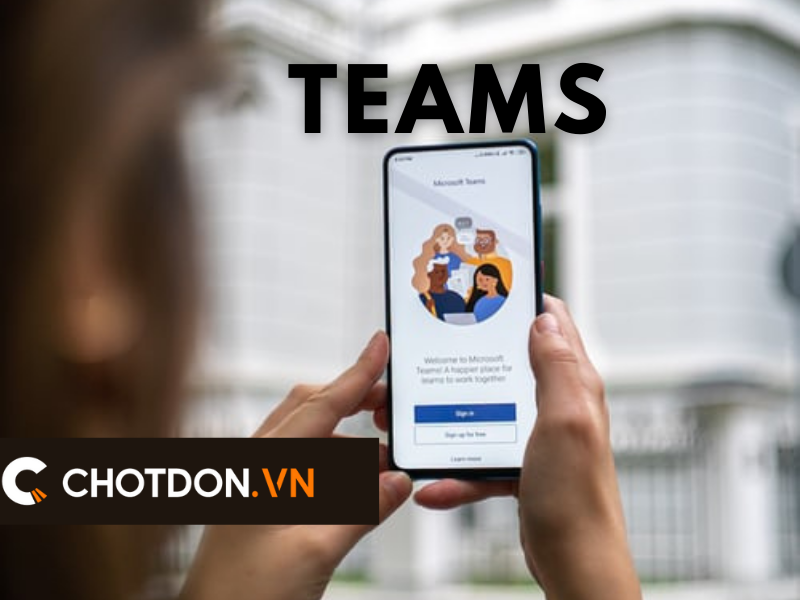



.webp)

.jpg)

.jpg)


.jpg)




